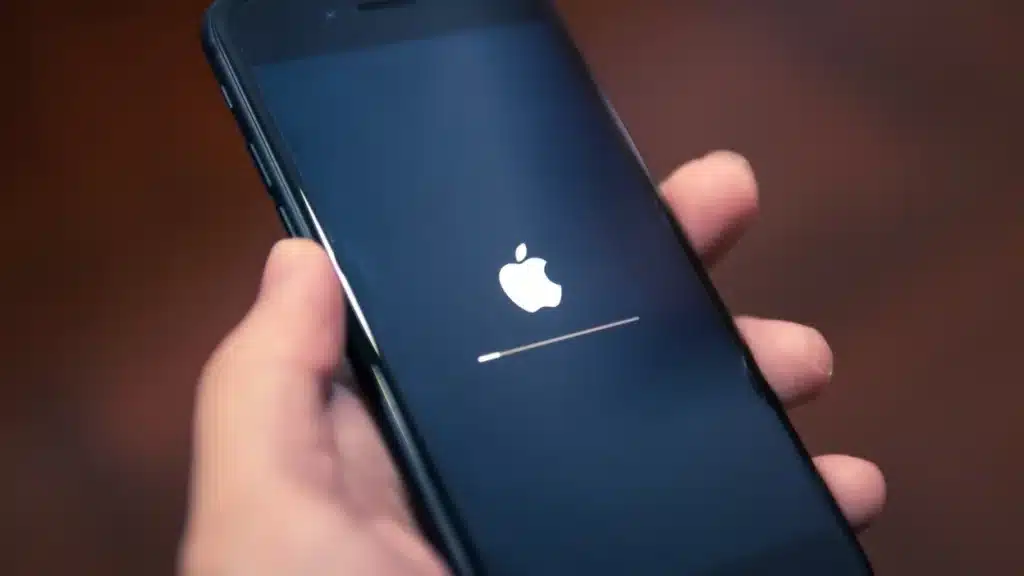iPhone towarzyszy nam każdego dnia — od porannego budzika, przez pracę, aż po wieczorne przeglądanie mediów społecznościowych. Dlatego utrzymanie jego sprawności i płynności działania to nie tylko kwestia wygody, ale często konieczność. Jednym z kluczowych elementów wpływających na wydajność urządzenia jest efektywne zarządzanie pamięcią.
Regularne czyszczenie pamięci iPhone’a pozwala nie tylko odzyskać miejsce na nowe zdjęcia, aplikacje czy dokumenty, ale również zapobiega spowolnieniom systemu i błędom w działaniu aplikacji. To nie tylko cyfrowe porządki — to sposób na wydajniejszy, szybszy i bardziej niezawodny telefon.
Wiele elementów może niepotrzebnie zajmować przestrzeń w pamięci urządzenia, m.in.:
- Pamięć podręczna aplikacji — dane tymczasowe, które mogą się kumulować i spowalniać system.
- Nieużywane aplikacje — programy, które od dawna nie były uruchamiane, a nadal zajmują miejsce.
- Stare dokumenty i pliki — np. załączniki z wiadomości, pobrane pliki PDF czy niepotrzebne zdjęcia.
- Wiadomości i ich załączniki — rozmowy tekstowe i multimedialne, które mogą zajmować setki megabajtów.
Gdy pamięć zaczyna się zapełniać, telefon może działać wolniej, a niektóre funkcje przestają być responsywne. Na szczęście istnieją proste ustawienia i sprawdzone metody, które pozwolą Ci odzyskać kontrolę nad przestrzenią w urządzeniu i przywrócić jego pełną sprawność.
Jak często warto przeprowadzać takie czyszczenie? Czy iPhone potrafi samodzielnie zarządzać pamięcią? Odpowiedzi na te pytania mogą znacząco ułatwić codzienne korzystanie z telefonu i sprawić, że znów będzie działał szybko, płynnie i bezproblemowo — bez frustracji, opóźnień i zbędnych komplikacji.
Czytaj również: Jak wyczyścić pamięć w telefonie z Androidem: skuteczne metody i narzędzia
Dlaczego warto regularnie czyścić pamięć iPhone’a
Nie ma co ukrywać – każdy z nas ceni sobie, gdy iPhone działa płynnie i bez zacięć. Regularne czyszczenie pamięci to nie tylko sposób na poprawę wydajności, ale również skuteczna metoda na przedłużenie żywotności urządzenia. W trakcie codziennego użytkowania w pamięci telefonu gromadzą się różnego rodzaju „cyfrowe śmieci” – pliki tymczasowe, dane aplikacji, a nawet pozostałości po aktualizacjach. Choć niewidoczne na pierwszy rzut oka, mogą znacząco obciążać system, powodując jego spowolnienie, a nawet zawieszanie się aplikacji.
Usuwanie zbędnych danych działa jak generalne porządki – robi się przestronniej, wszystko funkcjonuje sprawniej, a Ty zyskujesz miejsce na nowe zdjęcia, aplikacje czy dokumenty. To proste działanie, które przynosi realne korzyści.
Istnieje jeszcze jeden, często pomijany, ale niezwykle istotny powód, by dbać o czystość pamięci – bezpieczeństwo. W pamięci podręcznej mogą znajdować się dane logowania, historia przeglądania i inne wrażliwe informacje. Dlatego regularne czyszczenie to nie tylko kwestia komfortu, ale również troska o prywatność i ochronę danych osobowych.
Wpływ zapełnionej pamięci na wydajność urządzenia
Gdy pamięć iPhone’a zaczyna się zapełniać, urządzenie szybko daje o tym znać – i to w nieprzyjemny sposób. Aplikacje uruchamiają się wolniej, niektóre się zawieszają, a cały system działa ospale. Dlaczego tak się dzieje? System operacyjny potrzebuje wolnej przestrzeni do tworzenia plików tymczasowych i buforowania danych. Gdy jej brakuje, wydajność drastycznie spada.
Na szczęście rozwiązanie jest proste i skuteczne:
- Wyczyszczenie pamięci podręcznej – usuwa tymczasowe pliki, które nie są już potrzebne.
- Usunięcie niepotrzebnych danych aplikacji – zwłaszcza tych, które gromadzą duże ilości danych, jak aplikacje społecznościowe.
Takie działania mogą znacząco przyspieszyć działanie telefonu – szczególnie w starszych modelach z ograniczoną ilością pamięci.
Różnice między pamięcią podręczną, danymi aplikacji i danymi systemowymi
Aby skutecznie zarządzać pamięcią iPhone’a, warto zrozumieć, co dokładnie zajmuje miejsce. Poniżej przedstawiamy krótkie zestawienie:
| Typ danych | Opis | Możliwość usunięcia |
|---|---|---|
| Pamięć podręczna | Tymczasowe pliki tworzone przez aplikacje, np. zapisane obrazy w przeglądarce. Przyspieszają działanie, ale z czasem zajmują dużo miejsca. | Tak – bezpieczne do usunięcia |
| Dane aplikacji | Obejmują dokumenty, multimedia i inne informacje przechowywane przez aplikacje, np. pobrane podcasty czy zapisane artykuły. | Tak – często bezpieczne do usunięcia |
| Dane systemowe | Pliki niezbędne do działania systemu: logi, raporty błędów, pliki aktualizacji. Ich usunięcie może wymagać restartu lub przywrócenia ustawień fabrycznych. | Nie – usuwanie wymaga ostrożności |
Podsumowując – skup się na tym, co możesz kontrolować. Regularne czyszczenie pamięci podręcznej i danych aplikacji to szybki, prosty i skuteczny sposób, by Twój iPhone działał jak nowy. Dodatkowo zyskujesz więcej miejsca i dbasz o swoją prywatność.
Czyszczenie pamięci podręcznej przeglądarek
W dobie nieustannego połączenia z internetem smartfony stały się naszymi osobistymi centrami dowodzenia. Dlatego regularne czyszczenie pamięci podręcznej przeglądarek to nie tylko dobra praktyka – to wręcz konieczność. Mobilne przeglądarki, takie jak Safari czy Chrome, gromadzą ogromne ilości danych: od historii przeglądania po pliki cookie. Z czasem te informacje mogą spowalniać działanie urządzenia i zajmować cenną przestrzeń w pamięci telefonu.
Wystarczy kilka prostych kroków, aby:
- przyspieszyć ładowanie stron internetowych,
- poprawić ogólną wydajność przeglądarki,
- odzyskać miejsce na urządzeniu,
- zwiększyć bezpieczeństwo i prywatność online.
Dlaczego to takie ważne? Przeglądarki przechowują nie tylko historię odwiedzanych stron, ale również dane tymczasowe i pliki śledzące. Choć ułatwiają one szybki dostęp do ulubionych witryn, z czasem mogą urosnąć do niepokojących rozmiarów i stanowić zagrożenie dla prywatności. Usunięcie ich to nie tylko sposób na szybsze działanie przeglądarki, ale także krok w stronę większego bezpieczeństwa cyfrowego.
Usuwanie pamięci podręcznej Safari i danych witryn
Safari – domyślna przeglądarka na iPhonie – oferuje intuicyjne narzędzia do zarządzania danymi. Aby wyczyścić pamięć podręczną i dane witryn, wykonaj następujące kroki:
- Wejdź w Ustawienia na swoim iPhonie.
- Przewiń w dół i wybierz Safari.
- Stuknij w “Wyczyść historię i dane witryn”.
Po wykonaniu tych kroków historia przeglądania oraz pliki cookie zostaną usunięte, a przeglądarka zacznie działać szybciej i sprawniej.
Jeśli zależy Ci na większej kontroli nad tym, co usuwasz, przejdź do sekcji “Zaawansowane”, a następnie wybierz “Dane witryn”. Tam możesz ręcznie usuwać dane konkretnych stron. To idealne rozwiązanie dla osób, które chcą zachować niektóre ustawienia, a jednocześnie odciążyć system i zwiększyć wydajność.
Czyszczenie danych z przeglądarki Chrome
Chrome to jedna z najpopularniejszych przeglądarek mobilnych, ale również ona wymaga regularnego czyszczenia. Aby usunąć dane przeglądania, wykonaj poniższe kroki:
- Otwórz aplikację Chrome na swoim urządzeniu.
- Przejdź do Ustawień.
- Wybierz opcję “Wyczyść dane przeglądania”.
- Zaznacz, co chcesz usunąć: historię, pliki cookie, pamięć podręczną.
To prosty i szybki sposób na odzyskanie przestrzeni oraz poprawę działania przeglądarki. Nie musisz być ekspertem – wystarczy kilka kliknięć.
Pamiętaj, że Chrome – podobnie jak Safari – potrafi gromadzić duże ilości danych w tle. Jeśli zauważysz, że strony ładują się wolniej lub aplikacja działa z opóźnieniem, to znak, że czas na porządki. Regularne czyszczenie pamięci podręcznej to nie tylko cyfrowa higiena, ale także sposób na dłuższą żywotność telefonu i komfortowe korzystanie z internetu każdego dnia.
Zarządzanie danymi aplikacji
Smartfon to dziś nie tylko gadżet, ale osobisty asystent, który towarzyszy nam niemal na każdym kroku. Dlatego zarządzanie danymi aplikacji na iPhonie to nie tylko kwestia wygody, ale wręcz konieczność. Gdy pamięć urządzenia się zapełnia, a jego działanie spowalnia w najmniej odpowiednim momencie, warto podjąć konkretne działania. Usunięcie zbędnych plików – takich jak cache, niepotrzebne zdjęcia, filmy czy dokumenty – może znacząco poprawić wydajność telefonu.
Jeśli korzystasz z iPhone’a o ograniczonej pojemności, tym bardziej warto zadbać o efektywne zarządzanie przestrzenią. Wystarczy wejść w Ustawienia → Ogólne → Pamięć iPhone’a, aby uzyskać szczegółowe informacje o tym, które aplikacje zajmują najwięcej miejsca. To szybki i skuteczny sposób, by zdecydować, co warto zachować, a co można bez żalu usunąć. Więcej miejsca to mniej frustracji i lepsza wydajność urządzenia.
Czyszczenie danych aplikacji i pamięci podręcznej
Wiele aplikacji gromadzi w tle tymczasowe pliki, dokumenty i multimedia, które z czasem mogą znacząco obciążyć pamięć telefonu. Ręczne czyszczenie danych aplikacji to prosty i skuteczny sposób na odzyskanie przestrzeni oraz poprawę wydajności iPhone’a.
Jak to zrobić?
- Wejdź w Ustawienia i wybierz aplikację, którą chcesz oczyścić.
- Sprawdź, czy dostępna jest opcja usunięcia danych lub cache.
- Jeśli nie – usuń aplikację i zainstaluj ją ponownie, co automatycznie wyczyści wszystkie dane tymczasowe.
Regularne czyszczenie danych aplikacji wpływa nie tylko na ilość dostępnego miejsca, ale również na płynność działania systemu. Szczególnie warto o tym pamiętać, jeśli często testujesz nowe aplikacje lub korzystasz z multimediów. To jak porządek na biurku – im mniej bałaganu, tym łatwiej się skupić i działać efektywnie.
Usuwanie i ponowna instalacja aplikacji jako metoda czyszczenia
Choć może się wydawać radykalna, usunięcie i ponowna instalacja aplikacji to jedna z najskuteczniejszych metod na pozbycie się ukrytych danych i przepełnionej pamięci podręcznej. Dzięki temu aplikacja uruchamia się od nowa, bez zbędnych plików, które mogły spowalniać jej działanie.
Ta metoda jest szczególnie skuteczna w przypadku aplikacji, które intensywnie korzystają z danych tymczasowych, takich jak:
- przeglądarki internetowe – gromadzą historię, pliki cookies i cache,
- aplikacje streamingowe – zapisują dane offline i buforowane multimedia,
- media społecznościowe – przechowują zdjęcia, filmy i wiadomości.
Efekt? Więcej wolnego miejsca i szybsze działanie aplikacji. Czasem wystarczy taki mały reset, by wszystko znów działało jak należy – i to bez większego wysiłku.
Czyszczenie danych z aplikacji społecznościowych i multimedialnych
Aplikacje takie jak WhatsApp, Facebook czy Spotify potrafią w krótkim czasie zająć znaczną część pamięci Twojego iPhone’a. Gromadzą zdjęcia, filmy, wiadomości i pliki offline, które często pozostają niezauważone, a mimo to skutecznie obciążają system.
Warto regularnie przeglądać zawartość tych aplikacji i usuwać niepotrzebne dane, takie jak:
- stare rozmowy w WhatsAppie z załącznikami, które już nie są potrzebne,
- pobrane playlisty w Spotify, których już nie słuchasz,
- zdjęcia i filmy z Facebooka, które masz już zapisane w galerii lub chmurze.
Takie czyszczenie nie wpływa negatywnie na działanie aplikacji – wręcz przeciwnie, może sprawić, że będą działać szybciej i płynniej. A Ty odzyskasz cenne megabajty pamięci.
Regularne porządki w aplikacjach społecznościowych i multimedialnych to prosty sposób, by Twój iPhone działał sprawnie i nie zawieszał się w kluczowych momentach. Pomyśl – ile miejsca mógłbyś odzyskać, gdybyś raz w tygodniu zrobił małe czyszczenie? To drobna zmiana, która może przynieść naprawdę duże efekty.
Usuwanie danych z aplikacji systemowych
Czy Twój iPhone działa coraz wolniej lub zaczyna brakować mu miejsca? To znak, że czas na porządki. Na pierwszy ogień powinny pójść aplikacje systemowe – takie jak Zdjęcia, Wiadomości czy Podcasty. Choć z pozoru niegroźne, z czasem potrafią zapełnić pamięć niemal do granic możliwości.
Głównym winowajcą jest pamięć podręczna – tymczasowe pliki gromadzone przez aplikacje w tle. Ich regularne usuwanie może znacząco przyspieszyć działanie urządzenia i zwolnić cenne miejsce.
Dobra wiadomość? Czyszczenie danych z aplikacji systemowych nie wymaga specjalistycznej wiedzy. Wystarczy kilka prostych kroków:
- Wiadomości – usuń stare konwersacje i załączniki, zwłaszcza zdjęcia, filmy i dokumenty.
- Podcasty – pozbądź się przesłuchanych odcinków, które niepotrzebnie zajmują miejsce.
- Zdjęcia – przeprowadź selekcję i usuń niepotrzebne ujęcia oraz filmy.
Efekt? Więcej wolnej przestrzeni, lepsza organizacja i szybsze działanie telefonu.
Czyszczenie danych z aplikacji Wiadomości, Podcasty i Zdjęcia
Regularne czyszczenie aplikacji takich jak Wiadomości, Podcasty i Zdjęcia może znacząco poprawić wydajność Twojego iPhone’a. Oto jak to zrobić skutecznie:
- Wiadomości – przejrzyj stare rozmowy, szczególnie te zawierające multimedia. Jeden wątek może zajmować nawet setki megabajtów! Usunięcie go to szybki sposób na odzyskanie przestrzeni.
- Podcasty – przesłuchane odcinki często pozostają zapisane lokalnie. Usuń je kilkoma kliknięciami, by zwolnić miejsce.
- Zdjęcia – regularnie przeglądaj galerię i usuwaj nieudane kadry, powtórki oraz filmy, które najczęściej zajmują najwięcej pamięci.
Korzyści? Lepsza wydajność telefonu i przyjemniejsze korzystanie z galerii.
Usuwanie duplikatów zdjęć i wideo oraz włączenie trybu High Efficiency
Duplikaty zdjęć i filmów to cisi złodzieje pamięci. Łatwo je przeoczyć, zwłaszcza jeśli często edytujesz zdjęcia lub robisz kilka podobnych ujęć. Na szczęście aplikacja Zdjęcia potrafi je wykrywać automatycznie, co pozwala szybko uporządkować bibliotekę i odzyskać cenne gigabajty.
Drugim skutecznym rozwiązaniem jest włączenie trybu High Efficiency, który zapisuje zdjęcia i filmy w nowoczesnych formatach HEIF i HEVC. Co to oznacza?
| Tryb | Format | Zalety |
|---|---|---|
| Standardowy | JPEG / H.264 | Większe pliki, kompatybilność z większością urządzeń |
| High Efficiency | HEIF / HEVC | Mniejsze pliki bez utraty jakości, oszczędność miejsca |
Połączenie usuwania duplikatów i kompresji plików sprawia, że zarządzanie multimediami staje się nie tylko łatwiejsze, ale i znacznie bardziej efektywne.
Wykorzystanie funkcji systemowych i ustawień iOS
Wbudowane narzędzia i ustawienia systemu iOS to skuteczne wsparcie w zarządzaniu pamięcią Twojego iPhone’a. Dzięki nim możesz nie tylko sprawdzić, ile miejsca pozostało, ale również efektywnie je uporządkować. Efekt? Szybsze, płynniejsze działanie telefonu bez irytujących przycięć w kluczowych momentach.
Funkcje takie jak „Wyładuj nieużywane aplikacje” oraz sekcja „iPhone (pamięć)” umożliwiają odzyskanie cennych megabajtów bez konieczności rezygnowania z ulubionych aplikacji czy ważnych danych. To prosty sposób na więcej miejsca i lepszą wydajność.
Funkcja „Wyładuj nieużywane aplikacje” i opcje usuwania aplikacji
„Wyładuj nieużywane aplikacje” to inteligentne rozwiązanie, które automatycznie usuwa rzadko używane aplikacje, zachowując jednocześnie ich dane. Po ponownym pobraniu aplikacji wszystko wraca do stanu sprzed usunięcia – bez potrzeby konfiguracji od nowa.
Z kolei opcja „Usuń aplikację” działa bardziej radykalnie – usuwa zarówno aplikację, jak i wszystkie jej dane. To idealne rozwiązanie, gdy chcesz definitywnie pozbyć się niepotrzebnych programów i zwolnić więcej miejsca.
Wybór odpowiedniej opcji zależy od Twoich potrzeb:
- Chcesz tylko zwolnić miejsce? Wybierz „Wyładuj nieużywane aplikacje”.
- Chcesz całkowicie usunąć aplikację i jej dane? Skorzystaj z opcji „Usuń aplikację”.
Obie funkcje mają swoje zastosowanie – warto je dobrze przemyśleć, by zoptymalizować pamięć urządzenia bez utraty ważnych danych.
Ustawienia „iPhone (pamięć)” i funkcja „Zwolnij miejsce”
Sekcja „iPhone (pamięć)” w ustawieniach to centrum zarządzania przestrzenią dyskową. Znajdziesz tam:
- Listę aplikacji uporządkowaną według ilości zajmowanego miejsca,
- Sugestie systemowe dotyczące usuwania lub optymalizacji danych,
- Możliwość szybkiego przeglądu, co najbardziej obciąża pamięć urządzenia.
Dodatkowo, niektóre aplikacje – jak np. TikTok – oferują funkcję „Zwolnij miejsce”, która pozwala usunąć:
- pliki tymczasowe,
- cache,
- dane offline,
bez konieczności usuwania samej aplikacji. To szybki i bezpieczny sposób na odzyskanie przestrzeni, szczególnie gdy telefon zaczyna działać wolniej.
Regularne korzystanie z tych funkcji może znacząco poprawić wydajność Twojego iPhone’a. Może to dobry moment, by zrobić mały cyfrowy detoks i odzyskać kontrolę nad pamięcią urządzenia?
Optymalizacja pamięci za pomocą iCloud
Smartfon to dziś znacznie więcej niż tylko telefon — to osobisty asystent, aparat fotograficzny i mobilne biuro w jednym. Dlatego optymalizacja pamięci z wykorzystaniem iCloud staje się nie tyle wygodą, co koniecznością. Usługa chmurowa Apple umożliwia przeniesienie części danych poza urządzenie, co przekłada się na więcej wolnego miejsca na iPhonie. A to oznacza jedno: szybsze i płynniejsze działanie telefonu, nawet przy intensywnym użytkowaniu.
Największą zaletą iCloud jest możliwość przechowywania zdjęć, filmów i dokumentów w chmurze. To nie tylko sposób na oszczędność miejsca, ale również dodatkowa warstwa bezpieczeństwa dla Twoich danych. Jeśli często robisz zdjęcia w podróży, nie musisz już przechowywać ich wszystkich lokalnie. Oryginały trafiają do iCloud, a na telefonie zostają ich zoptymalizowane wersje. Dzięki temu nie musisz co chwilę usuwać plików, by zrobić miejsce na kolejne wspomnienia — wszystko działa automatycznie i bezproblemowo.
Przenoszenie danych do chmury i funkcja „Optymalizuj dysk iPhone’a”
Funkcja „Optymalizuj dysk iPhone’a” to kluczowe narzędzie w zarządzaniu pamięcią urządzenia. Jak działa?
- iPhone automatycznie zamienia pełnowymiarowe zdjęcia i filmy na ich lżejsze wersje, które zajmują mniej miejsca.
- Oryginały są bezpiecznie przechowywane w iCloud i dostępne do pobrania w każdej chwili, gdy masz połączenie z internetem.
- Nie musisz ręcznie zarządzać plikami — system sam dba o optymalizację przestrzeni.
- Możesz przechowywać tysiące zdjęć i godzin nagrań, nawet przy ograniczonej pamięci wewnętrznej.
To rozwiązanie jest szczególnie przydatne dla osób, które często fotografują lub nagrywają filmy. Nie musisz już martwić się o komunikaty typu „Brak miejsca” w kluczowych momentach. Funkcja ta pozwala w pełni korzystać z możliwości iPhone’a — bez kompromisów i bez stresu.
Tworzenie kopii zapasowej i przywracanie danych
Regularne tworzenie kopii zapasowej w iCloud to podstawa bezpieczeństwa danych. Co najważniejsze — system wykonuje kopię automatycznie, bez potrzeby ręcznego działania. W przypadku awarii, zgubienia telefonu czy przywracania ustawień fabrycznych, Twoje dane są bezpieczne i gotowe do odzyskania.
Proces przywracania danych z kopii zapasowej jest niezwykle prosty:
- Podczas konfiguracji nowego lub zresetowanego iPhone’a, wybierz opcję przywracania z iCloud.
- Zaloguj się na swoje konto Apple ID.
- Wybierz odpowiednią kopię zapasową z listy.
- Poczekaj na zakończenie procesu — Twoje kontakty, zdjęcia, aplikacje i ustawienia wrócą na swoje miejsce.
iCloud działa w tle, ale daje ogromny komfort psychiczny. Nawet jeśli technologia nie jest Twoją mocną stroną, poradzisz sobie bez problemu. To cyfrowe ubezpieczenie, które pozwala Ci być przygotowanym na każdą sytuację.
Usuwanie danych systemowych i resetowanie urządzenia
Przywracanie iPhone’a do ustawień fabrycznych oraz usuwanie danych systemowych to zdecydowane, ale czasem konieczne kroki. Szczególnie wtedy, gdy urządzenie zaczyna działać wolno, a pamięć jest niemal całkowicie zapełniona. Tego typu działania mogą znacząco poprawić wydajność telefonu i przywrócić mu dawną sprawność.
Brzmi kusząco? Zdecydowanie tak. Ale zanim klikniesz „Resetuj”, koniecznie wykonaj kopię zapasową. Po resecie znikają wszystkie dane: zdjęcia, kontakty, aplikacje oraz dane systemowe. Bez backupu ich odzyskanie będzie niemożliwe. Traktuj reset jako ostateczność – rozwiązanie, po które sięgasz, gdy inne metody zawiodły.
Czym są dane systemowe i jak wpływają na pamięć
Dane systemowe to ukryte pliki, które iPhone gromadzi, by zapewnić płynne działanie systemu. Obejmują one m.in.:
- logi systemowe,
- pliki tymczasowe,
- dane diagnostyczne,
- informacje wykorzystywane przez Siri i inne aplikacje systemowe.
Mimo że są niewidoczne dla użytkownika, potrafią zajmować znaczną ilość miejsca w pamięci urządzenia – i to bez Twojej wiedzy czy zgody.
Największy problem? Nie można ich usunąć ręcznie, jak w przypadku zdjęć czy aplikacji. Użytkownik nie ma do nich bezpośredniego dostępu. Dlatego, jeśli chcesz się ich pozbyć, często jedynym skutecznym rozwiązaniem jest pełny reset. Warto zatem regularnie monitorować stan pamięci i świadomie nią zarządzać – to prosty sposób, by utrzymać iPhone’a w dobrej kondycji i uniknąć frustracji.
Reset do ustawień fabrycznych jako ostateczne rozwiązanie
Reset fabryczny to nic innego jak powrót do punktu wyjścia – iPhone zostaje przywrócony do stanu, w jakim był po wyjęciu z pudełka. Znika wszystko: zdjęcia, aplikacje, konta użytkownika, a przede wszystkim dane systemowe. To najbardziej radykalna, ale też najskuteczniejsza metoda na odzyskanie przestrzeni i poprawę działania telefonu.
Zanim jednak wykonasz reset, zadbaj o kopię zapasową. To nie jest tylko dobra rada – to absolutna konieczność. Po resecie nie będzie już odwrotu. Backup pozwoli Ci przywrócić najważniejsze dane i wrócić do codziennego użytkowania bez większych strat.
Reset fabryczny to cyfrowy „restart” – daje czysty start i świeże spojrzenie na urządzenie. Ale czy warto sięgać po niego za każdym razem, gdy coś nie działa? Zdecydowanie nie. To narzędzie awaryjne, które warto mieć w zanadrzu, ale używać go z rozwagą – tylko wtedy, gdy inne metody zawiodły i nie ma już alternatywy.
Dodatkowe sposoby na zwolnienie miejsca
Znów pojawia się komunikat: “Brak miejsca w pamięci”. Znasz to uczucie? Im więcej funkcji oferują nasze smartfony, tym szybciej zapełniają się danymi. I nagle — nie możesz zrobić zdjęcia, zainstalować aplikacji, a telefon działa, jakby miał zły dzień. Zarządzanie pamięcią w iPhonie to już nie tylko kwestia komfortu — to konieczność.
Na szczęście istnieją mniej oczywiste, ale skuteczne metody, które potrafią zdziałać cuda. Poniżej znajdziesz kilka dodatkowych trików, które pomogą Ci odzyskać cenne megabajty i przywrócić Twojemu iPhone’owi dawną sprawność. Czasem wystarczy kilka kliknięć, by znów działał jak nowy.
Czyszczenie folderu Pobrane i ponowne uruchomienie iPhone’a
Brzmi banalnie? Może i tak, ale działa. Zajrzyj do folderu “Pobrane” — to tam trafiają wszystkie pliki pobrane z przeglądarki czy maila: PDF-y, zdjęcia, dokumenty. Choć wydają się niepozorne, potrafią zająć zaskakująco dużo miejsca.
Dlaczego warto regularnie usuwać pliki z folderu “Pobrane”?
- Odzyskujesz cenną przestrzeń dyskową.
- Unikasz bałaganu w pamięci urządzenia.
- Przyspieszasz działanie systemu.
- Minimalizujesz ryzyko błędów przy aktualizacjach i instalacjach.
Drugi prosty sposób to ponowne uruchomienie iPhone’a. Choć może się wydawać zbędne, w rzeczywistości:
- czyści pamięć operacyjną (RAM),
- poprawia płynność działania systemu,
- eliminuje drobne błędy i zawieszki,
- przywraca stabilność aplikacjom.
Wskazówka: Restartuj telefon co kilka dni — to prosty nawyk, który znacząco poprawia komfort użytkowania.
Aplikacje do czyszczenia pamięci podręcznej innych firm
Chcesz pójść o krok dalej? Skorzystaj z zewnętrznych aplikacji do czyszczenia pamięci podręcznej. Narzędzia takie jak PhoneClean czy CCleaner potrafią w kilka chwil usunąć tymczasowe pliki, które gromadzą się w tle.
Kiedy warto sięgnąć po takie aplikacje?
- Gdy często korzystasz z przeglądarki internetowej.
- Jeśli używasz wielu aplikacji społecznościowych.
- Gdy telefon zaczyna działać wolniej mimo usunięcia zdjęć i filmów.
- Jeśli masz starszy model iPhone’a z ograniczoną pamięcią.
Uwaga: Nie każda aplikacja jest bezpieczna. Korzystaj wyłącznie z tych dostępnych w App Store i posiadających dobre recenzje. Dobrze zaprojektowane programy nie tylko usuwają zbędne dane, ale też pomagają zoptymalizować działanie systemu.
Dla starszych modeli iPhone’ów to może być prawdziwe wybawienie. Dzięki nim Twój telefon może zyskać drugie życie, a Ty — więcej spokoju i wygody każdego dnia.
Jak często i bezpiecznie czyścić pamięć iPhone’a
Regularne czyszczenie pamięci iPhone’a to nie tylko dobra praktyka — to wręcz konieczność, jeśli zależy Ci na płynnej i stabilnej pracy urządzenia. W trakcie codziennego użytkowania w pamięci telefonu gromadzą się różnego rodzaju „cyfrowe śmieci”: pliki tymczasowe, dane aplikacji czy niepotrzebne zapisy. Choć niewidoczne na pierwszy rzut oka, mogą znacząco spowolnić działanie systemu.
Jak często warto czyścić pamięć? Optymalna częstotliwość to co 2–3 miesiące. To rozsądny kompromis między wygodą a wydajnością. Jednak wszystko zależy od intensywności użytkowania. Jeśli zauważysz, że:
- aplikacje otwierają się z opóźnieniem,
- system reaguje wolniej niż zwykle,
- telefon szybciej się nagrzewa,
- bateria rozładowuje się szybciej niż wcześniej,
to wyraźny sygnał, że czas na cyfrowe porządki. Regularne monitorowanie wydajności pozwala uniknąć frustracji i przedłużyć żywotność urządzenia. A przecież każdy z nas chce, by jego iPhone działał jak najdłużej, prawda?
Automatyczne czyszczenie pamięci podręcznej – czy to możliwe?
Wielu użytkowników zastanawia się, czy iPhone potrafi samodzielnie usuwać zbędne dane z pamięci podręcznej. Brzmi świetnie, ale niestety — system iOS nie oferuje takiej funkcji w standardzie. Istnieją aplikacje firm trzecich, które obiecują automatyczne czyszczenie cache’u, jednak:
- ich skuteczność bywa różna,
- bezpieczeństwo działania może budzić wątpliwości,
- często wymagają dostępu do wrażliwych danych,
- mogą wpływać na stabilność systemu.
Dlatego najbezpieczniejszym rozwiązaniem pozostaje ręczne czyszczenie pamięci podręcznej. Jak to zrobić?
- Wejdź w Ustawienia swojego iPhone’a.
- Przejdź do sekcji Aplikacje lub wybierz konkretną aplikację.
- Wybierz opcję Usuń dane lub Wyczyść pamięć podręczną (jeśli dostępna).
To może zająć kilka minut, ale zyskujesz pełną kontrolę nad tym, co znika z Twojego telefonu. To szczególnie ważne, jeśli zależy Ci na prywatności i stabilnej pracy systemu. Lepiej poświęcić chwilę niż później żałować.
Rekomendacje dotyczące częstotliwości czyszczenia i bezpieczeństwa danych
Czyszczenie pamięci to nie tylko kwestia wydajności — to również istotny element bezpieczeństwa danych. Usuwając dane tymczasowe i cache, ograniczasz ilość informacji, które mogłyby zostać przechwycone w razie ataku lub awarii systemu.
Jak często warto to robić? Dla większości użytkowników wystarczy raz na kilka miesięcy. Jednak jeśli:
- często instalujesz nowe aplikacje,
- korzystasz z wielu narzędzi jednocześnie,
- intensywnie używasz telefonu do pracy lub rozrywki,
- przechowujesz wrażliwe dane na urządzeniu,
warto rozważyć częstsze czyszczenie — nawet raz w miesiącu. Zastanów się: czy Twoje obecne nawyki wystarczą, by chronić dane i zapewnić płynność działania? Jeśli masz choć cień wątpliwości, może czas na drobne zmiany w codziennej rutynie. Twój iPhone z pewnością to doceni.